時間:2017-07-04 來源:互聯網 瀏覽量:
今天給大家帶來Win7係統文件路徑至命令顯示符要如何來複製,通過什麼方法可以讓Win7係統文件路徑至命令顯示符,讓您輕鬆解決問題。
我們要知道“命令提示符”在使用計算機時是很便捷的,就像是用戶經過運行命令顯示符的窗口來運行一些程序時,運行程序時是要鍵入正確的文件路徑才可以進行實現程序的運行,但在目錄名相對長或者是中文目錄名相對繁瑣的時候就很會出現錯誤的,實際上這樣的情況,是能夠經過複製的措施來進行處理的,現在ghostxp係統下載就為大家講解下複製文件路徑至命令提示符的解決措施。
下麵是具體的操作步驟:詳情請看,純淨版xp係統 http://www.ghostxpsp3.net/XPsp3ChunJingBan/
措施一:直接進行複製文件的路徑
1、首先我們要在電腦中查找到要複製路徑的文件,這邊是用打開Accessories來作為例子的。
2、然後在選擇文件之後要給按下鍵盤上的Shift鍵,接著要使用鼠標進行右鍵,在右鍵菜單欄中給選中“複製成路徑(A)”。
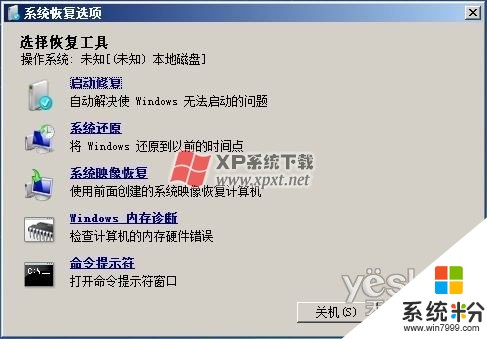
3、最後要在打開的命令顯示符窗口空白的地方使用鼠標進行右鍵,右鍵菜單欄中給選中“粘貼”。
措施二:命令行的窗口
1、首先我們要在電腦中查找到要複製路徑的文件,計算機技術網這邊是用打開Accessories來作為例子。
2、然後要選擇這個文件,給按下鍵盤上的Shift鍵,按下鼠標的右鍵,接著要在右鍵菜單欄中給查找到“在這邊給打開命令行的窗口(W)”。
3、最後要在命令顯示符的窗口自動顯示出,這個文件路徑已出現在命令顯示符的窗口中。
以上就是Win7係統文件路徑至命令顯示符要如何來複製,通過什麼方法可以讓Win7係統文件路徑至命令顯示符教程,希望本文中能幫您解決問題。